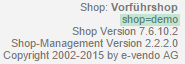Konfiguration der Schnittstelle (ebay): Unterschied zwischen den Versionen
| Zeile 23: | Zeile 23: | ||
[[image:ebay config-artikel.png|verweis=]] | [[image:ebay config-artikel.png|verweis=]] | ||
| − | |||
| − | |||
| − | |||
| Zeile 32: | Zeile 29: | ||
:Hier lässt sich wählen, welcher Inhalt für die Artikelbeschreibung auf ebay verwendet werden soll. Wird der HTML-Text verwendet, wird automatisch die HTML-Auszeichnung bei ebay genutzt. | :Hier lässt sich wählen, welcher Inhalt für die Artikelbeschreibung auf ebay verwendet werden soll. Wird der HTML-Text verwendet, wird automatisch die HTML-Auszeichnung bei ebay genutzt. | ||
| − | + | ;Adresse zum Berechnen der Preise {{button-lupe}} | |
| − | |||
:Durch einen Klick auf den Button mit der Lupe öffnet sich eine Adressensuche. Die hier gewählte und hinterlegte Adresse dient ausschließlich dazu, um die im Kundenstamm hinterlegte VK-Gruppe für ebay festzulegen. Es empfiehlt sich also, eine Dummy-Adresse für ebay festzulegen. Wird hier keine Adresse definiert, wird für ebay-Listings automatisch die VK-Gruppe 1 genutzt. | :Durch einen Klick auf den Button mit der Lupe öffnet sich eine Adressensuche. Die hier gewählte und hinterlegte Adresse dient ausschließlich dazu, um die im Kundenstamm hinterlegte VK-Gruppe für ebay festzulegen. Es empfiehlt sich also, eine Dummy-Adresse für ebay festzulegen. Wird hier keine Adresse definiert, wird für ebay-Listings automatisch die VK-Gruppe 1 genutzt. | ||
| − | |||
;Lagerbestand | ;Lagerbestand | ||
| Zeile 45: | Zeile 40: | ||
:Wird diese Option gewählt, muss anschließend im rechten Bereich der Button "Lagerort" {{button-lupe}} geklickt werden, um den gewünschten Lagerort festzulegen. | :Wird diese Option gewählt, muss anschließend im rechten Bereich der Button "Lagerort" {{button-lupe}} geklickt werden, um den gewünschten Lagerort festzulegen. | ||
| − | |||
{{checkbox|aus dem Lagerort der Filiale}} | {{checkbox|aus dem Lagerort der Filiale}} | ||
:Wird die Option gewählt, muss im nächsten Schritt der Button "Filiale" {{button-lupe}} genutzt werden, um die gewünschte Filiale auszuwählen. | :Wird die Option gewählt, muss im nächsten Schritt der Button "Filiale" {{button-lupe}} genutzt werden, um die gewünschte Filiale auszuwählen. | ||
| − | |||
;Bestandsreserve | ;Bestandsreserve | ||
| Zeile 57: | Zeile 50: | ||
:Beispiel: Von einem Artikel sind 10 Stück auf Lager und es wurde eine Bestandsreserve von 10% gewählt. Somit wird an ebay ein Bestand von 9 übermittelt. Bei der nächsten Bestandsaktualisierung sind noch 5 Stück auf Lager. Die Bestandsreserve ist nun 0,5 Stück; hierbei wird aufgerundet, wodurch nun nurnoch 4 Stück zu ebay übertragen werden. | :Beispiel: Von einem Artikel sind 10 Stück auf Lager und es wurde eine Bestandsreserve von 10% gewählt. Somit wird an ebay ein Bestand von 9 übermittelt. Bei der nächsten Bestandsaktualisierung sind noch 5 Stück auf Lager. Die Bestandsreserve ist nun 0,5 Stück; hierbei wird aufgerundet, wodurch nun nurnoch 4 Stück zu ebay übertragen werden. | ||
| − | |||
| − | |||
| − | |||
| − | |||
{{button|Währung}} | {{button|Währung}} | ||
:Hier wird die in ebay verwendete Währung festgelegt. | :Hier wird die in ebay verwendete Währung festgelegt. | ||
| − | |||
{{button|Sprache}} | {{button|Sprache}} | ||
:Dieser Button erlaubt die Wahl der genutzten Sprache. Dadurch ist es möglich, im Artikelstamm Artikelbeschreibungen festzulegen (etwa, indem in e-vendo eine Sprache "ebay" angelegt wird), die speziell für ebay aufbereitet werden. | :Dieser Button erlaubt die Wahl der genutzten Sprache. Dadurch ist es möglich, im Artikelstamm Artikelbeschreibungen festzulegen (etwa, indem in e-vendo eine Sprache "ebay" angelegt wird), die speziell für ebay aufbereitet werden. | ||
| − | |||
{{button|Produktkategorien}} | {{button|Produktkategorien}} | ||
| Zeile 76: | Zeile 63: | ||
:Dieser Button erlaubt das Betrachten der ebay-Browsenode, also des kompletten Kategoriebaumes der Plattform. | :Dieser Button erlaubt das Betrachten der ebay-Browsenode, also des kompletten Kategoriebaumes der Plattform. | ||
| − | + | ;Shop-URL (CSS, Vorschaubilder) | |
| − | ;Shop-URL | ||
:Hier muss die URL Ihres e-vendo-Shops eingetragen werden, damit das ebay-CSS sowie die Artikelbilder ordnungsgemäß zu ebay übertragen werden können. | :Hier muss die URL Ihres e-vendo-Shops eingetragen werden, damit das ebay-CSS sowie die Artikelbilder ordnungsgemäß zu ebay übertragen werden können. | ||
:Die Syntax ist bspw. <nowiki>http://www.e-vendo.de</nowiki> | :Die Syntax ist bspw. <nowiki>http://www.e-vendo.de</nowiki> | ||
| − | |||
;Shop-Parameter | ;Shop-Parameter | ||
| Zeile 94: | Zeile 79: | ||
:Der Shop-Parameter ist hier ''demo''. | :Der Shop-Parameter ist hier ''demo''. | ||
| − | + | {{checkbox|bei Listungen von einzelnen Variantenartikeln den Titel um die Variantenbezeichnung ergänzen}} | |
| − | {{checkbox|bei | ||
:Wird diese Checkbox aktiviert, wird beim Listing von Variantenartikeln die Bezeichnung aus der Kurzbezeichnung und den Variantenbezeichnungen zusammengesetzt. | :Wird diese Checkbox aktiviert, wird beim Listing von Variantenartikeln die Bezeichnung aus der Kurzbezeichnung und den Variantenbezeichnungen zusammengesetzt. | ||
| Zeile 102: | Zeile 86: | ||
:Ergebnis: Fahrrad 26"/blau | :Ergebnis: Fahrrad 26"/blau | ||
| − | |||
| − | |||
| − | |||
| − | |||
| − | |||
| − | |||
| − | |||
| − | |||
| − | |||
| − | |||
;Katalogdaten verknüpfen über.. | ;Katalogdaten verknüpfen über.. | ||
| Zeile 121: | Zeile 95: | ||
{{info|Eine Verknüpfung über die ItemID (also die Auktionsnummer) ist nicht möglich, da diese volatil ist und nur für eine begrenzte Zeit gilt.}} | {{info|Eine Verknüpfung über die ItemID (also die Auktionsnummer) ist nicht möglich, da diese volatil ist und nur für eine begrenzte Zeit gilt.}} | ||
| + | ;Vorgaben für den Import der Artikel aus ebay-Marktplatz | ||
| − | + | :An dieser Stelle werden die Profile und das Template für den Import von bestehenden Listings in e-vendo und die Verknüpfung mit Artikeln definiert. | |
| + | :Wird ein Listing in e-vendo importiert, werden ihm die hier festgelegten Profile und das Template zugewiesen. | ||
{{button|Eig.-Verlinkung}} | {{button|Eig.-Verlinkung}} | ||
| Zeile 128: | Zeile 104: | ||
:Hinter diesem Button befinden sich die bisher vorgenommenen Verknüpfungen von Artikeleigenschaften (e-vendo) mit den zugehörigen Kategorieeigenschaften (ebay), die bei der Aufbereitung von Artikeln zugewiesen werden können. Verknüpfungen lassen sich hier nur löschen. Das Erstellen einer Verknüpfung findet in der {{link|Produktdaten (ebay)#Reiter "Kategorien & Eigenschaften"|Konfiguration des Listings}} statt. | :Hinter diesem Button befinden sich die bisher vorgenommenen Verknüpfungen von Artikeleigenschaften (e-vendo) mit den zugehörigen Kategorieeigenschaften (ebay), die bei der Aufbereitung von Artikeln zugewiesen werden können. Verknüpfungen lassen sich hier nur löschen. Das Erstellen einer Verknüpfung findet in der {{link|Produktdaten (ebay)#Reiter "Kategorien & Eigenschaften"|Konfiguration des Listings}} statt. | ||
| − | + | ;sonstige Buttons (Profile, Template) | |
| − | ;sonstige Buttons | ||
:Die sonstigen vorhandenen Buttons werden ausführlich im Bereich {{link|Profile, Gruppen, Templates (ebay)|Profile, Gruppen & Templates}} behandelt. | :Die sonstigen vorhandenen Buttons werden ausführlich im Bereich {{link|Profile, Gruppen, Templates (ebay)|Profile, Gruppen & Templates}} behandelt. | ||
| Zeile 139: | Zeile 114: | ||
| − | + | {{checkbox|automatisch Lieferschein anlegen und entsprechend der Einstellungen reservieren}} | |
| − | : | + | :Durch diese Einstellung werden beim Auftragsimport zusätzlich zum Auftrag auch der Lieferschein angelegt und die Artikel reserviert. Ob der Auftrag manuell oder via Automatismus importiert wurde, ist dabei irrelevant. |
| − | + | ;eMail-Adresse für Paypal-Zahlungen | |
| − | + | :An dieser Stelle muss die bei Paypal hinterlegte eMail-Adresse eingetragen werden. | |
| − | |||
| − | ; | ||
| − | |||
| − | : | ||
| − | |||
| − | |||
| − | |||
| − | |||
| − | |||
| − | |||
| − | |||
| + | ;durchschnittliche Bearbeitungszeit | ||
| + | :Hier wird die Zeit in Tagen eingetragen, welche Sie durchschnittlich vom Auftragseingang bis zum Versand benötigen. | ||
{{button|Default Versandart}} | {{button|Default Versandart}} | ||
:Beim Import von ebay-Aufträgen steht nicht immer direkt die gewünschte Versandart zur Verfügung. Mit dieser Option lässt sich eine Versandart für solche ausstehenden Belege wählen. Diese wird später vom System angepasst, sofern neue Daten verfügbar sind. | :Beim Import von ebay-Aufträgen steht nicht immer direkt die gewünschte Versandart zur Verfügung. Mit dieser Option lässt sich eine Versandart für solche ausstehenden Belege wählen. Diese wird später vom System angepasst, sofern neue Daten verfügbar sind. | ||
| − | |||
{{button|Default Zahlart}} | {{button|Default Zahlart}} | ||
| Zeile 167: | Zeile 132: | ||
:Auch die gewünschte Zahlart steht nicht immer sofort zur Verfügung. Mit dieser Option lässt sich eine Zahlart für solche ausstehenden Belege wählen. Auch diese wird später vom System angepasst, sofern neue Daten verfügbar sind. | :Auch die gewünschte Zahlart steht nicht immer sofort zur Verfügung. Mit dieser Option lässt sich eine Zahlart für solche ausstehenden Belege wählen. Auch diese wird später vom System angepasst, sofern neue Daten verfügbar sind. | ||
| + | {{checkbox|die ebay-Gebühren in den Einkaufspreis zur Ertragskalkulation im Auftrag übernehmen}} | ||
| + | : | ||
{{checkbox|ebay Nachrichtenkommunikation aktivieren}} | {{checkbox|ebay Nachrichtenkommunikation aktivieren}} | ||
:Das Setzen dieses Hakens ermöglicht es, die ebay-Kundenkommunikation über das e-vendo-eMailsystem abzuwickeln. Eingehende Nachrichten von Kunden werden dann im Posteingang erfasst und können dort beantwortet werden. | :Das Setzen dieses Hakens ermöglicht es, die ebay-Kundenkommunikation über das e-vendo-eMailsystem abzuwickeln. Eingehende Nachrichten von Kunden werden dann im Posteingang erfasst und können dort beantwortet werden. | ||
| − | |||
;ebay Mitgliedsnamen in folgendes benutzerdefiniertes Feld speichern | ;ebay Mitgliedsnamen in folgendes benutzerdefiniertes Feld speichern | ||
| − | + | :Die Einstellung erlaubt es, den ebay-Nutzernamen in ein zu definierendes Feld zu schreiben. Hier stehen die Datenbankfelder <tt>FIELD1</tt> bis <tt>FIELD10</tt> zur Verfügung. | |
| − | : | + | :Diese Felder sind in der Adressenverwaltung im {{link|Adressen - Benutzerdefinierter Reiter|benutzerdefinierten Reiter}} zu finden und lassen sich in der {{link|Konfiguration - System - Benutzerformulare|ERP-Konfiguration}} einstellen. |
| − | |||
:Damit der Name auch im entsprechenden Feld angezeigt wird, muss dieses in der Konfiguration aktiviert werden und einen Namen zugewiesen bekommen. | :Damit der Name auch im entsprechenden Feld angezeigt wird, muss dieses in der Konfiguration aktiviert werden und einen Namen zugewiesen bekommen. | ||
| Zeile 216: | Zeile 181: | ||
Die eigentliche Verknüpfung gestaltet sich wie schon bei den Versandarten: Mittels Klick auf "Zahlart e-vendo" erscheint der Auswahldialog der e-vendo-Zahlarten. Hier kann die Zahlart gewählt werden, welche der entsprechenden ebay-Zahlart zugewiesen werden soll. | Die eigentliche Verknüpfung gestaltet sich wie schon bei den Versandarten: Mittels Klick auf "Zahlart e-vendo" erscheint der Auswahldialog der e-vendo-Zahlarten. Hier kann die Zahlart gewählt werden, welche der entsprechenden ebay-Zahlart zugewiesen werden soll. | ||
| + | |||
| + | |||
| + | ==Reiter "Automatisierung"== | ||
| + | |||
| + | [[image:ebay config-auto.png|verweis=]] | ||
| + | |||
| + | |||
| + | An dieser Stelle werden die verschiedenen Möglichkeiten zur Automatisierung einzelner Prozesse der Schnittstelle dargestellt. | ||
| + | |||
| + | {{wichtig|Damit die Automatismen in Betrieb genommen werden können, müssen auf unseren Servern entsprechende Vorbereitungen durchgeführt werden. Bitte kontaktieren Sie uns, wenn Sie die Automatismen nutzen möchten.}} | ||
| + | |||
| + | <div style="margin-left:20px;"> | ||
| + | {{checkbox|Auftragsimport}} | ||
| + | :Diese Checkbox aktiviert den automatisierten Auftragsimport von ebay-Aufträgen. | ||
| + | |||
| + | {{checkbox|Versandstatus}} | ||
| + | :Wird diese Option aktiviert, werden nach dem {{link|Trackingnummernimport|Trackingnummernimport}} die Trackingnummern und der Versandstatus der ebay-Aufträge an ebay gesendet. | ||
| + | :Um 19:00 Uhr werden automatisch die Versandstatus aller ebay-Aufträge übermittelt, denen noch keine Trackingnummer zugewiesen wurde und die noch nicht übertragen wurden. Wird eine Trackingnummer durch den Trackingnummernimport nachgetragen, wird diese an ebay übermittelt. | ||
| + | |||
| + | {{checkbox|Lagerbestandsabgleich}} | ||
| + | :Beim Lagerbestandsabgleich werden Lagerbewegungen innerhalb e-vendo (etwa durch Verkäufe im Onlineshop oder an der Kasse) an ebay übertragen. Lagerbewegungen werden hierfür im System gesammelt und als Stapel zu ebay gesendet, um die maximale Anzahl der täglichen Anfragen an die ebay-Systeme nicht zu überschreiten. | ||
| + | </div> | ||
| + | |||
| + | {{checkbox|Action-Log: nur Fehler protokollieren}} | ||
| + | :Wird diese Option aktiviert, werden im Action Log nur Fehler protokolliert, nicht aber die erfolgreiche Kommunikation mit den ebay-Servern. | ||
| + | |||
| + | {{checkbox|Action-Log: zusätzlich zu den Fehlern auch Warnungen anzeigen}} | ||
| + | :Bei Aktivierung dieser Option werden im Action Log auch Warnungen protokolliert. Warnungen sind Meldungen der ebay-Systeme, die bspw. die Erstellung eines Listings nicht unmöglich machen, aber bei denen ebay Nacharbeiten wünscht. | ||
Version vom 3. März 2016, 11:39 Uhr
Inhaltsverzeichnis
Anlegen des Marktplatz-Accounts
Zuerst muss in der Warenwirtschaft ein Marktplatz-Account angelegt werden. Für jeden ebay-Händler-Account muss in e-vendo ein entsprechender Marktplatz-Account angelegt werden.
Die Accountverwaltung findet sich unter
- System
- Konfiguration
- Marktplätze
- ❯Accountverwaltung
Ein Klick auf den Button "Neu" führt durch den Prozess, bei dem folgende Daten abgefragt werden:
- Filiale: Hier wird festgelegt, aus welcher Filiale heraus der Marktplatz betrieben werden soll.
- Marktplatz: Wählen Sie nun den entsprechenden Marktplatz aus, für den Ihr Händler-Account registriert ist.
- Accountname: Nun kann dem Account noch ein Name zugewiesen werden. Dieser ist frei wählbar.
Reiter "Artikel"
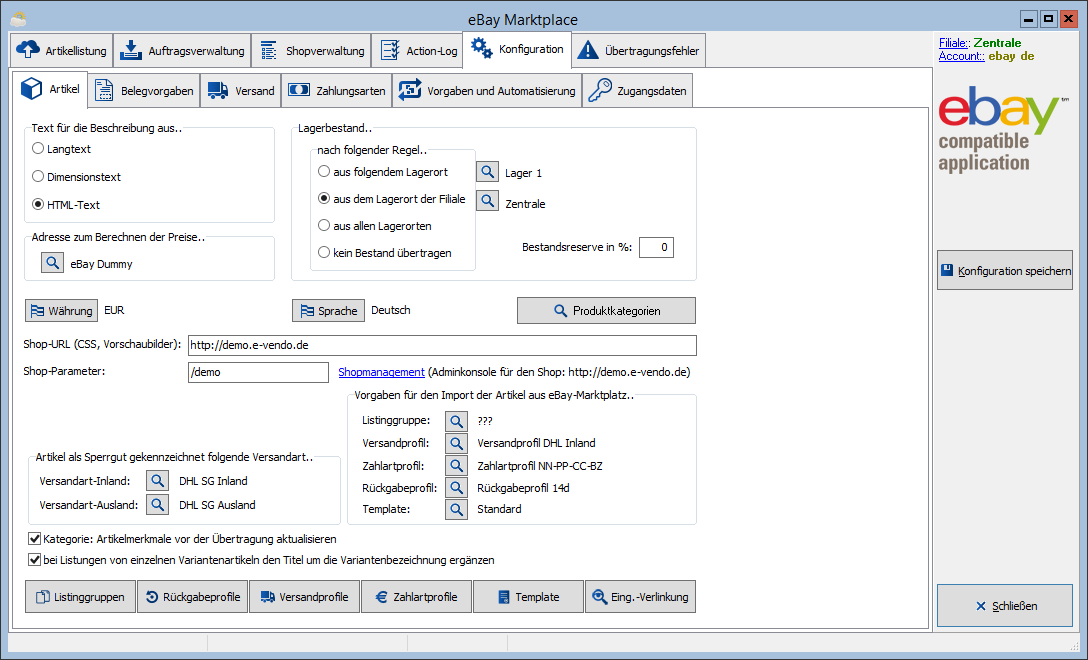
- Text für die Beschreibung aus..
- Hier lässt sich wählen, welcher Inhalt für die Artikelbeschreibung auf ebay verwendet werden soll. Wird der HTML-Text verwendet, wird automatisch die HTML-Auszeichnung bei ebay genutzt.
- Adresse zum Berechnen der Preise 🔍
- Durch einen Klick auf den Button mit der Lupe öffnet sich eine Adressensuche. Die hier gewählte und hinterlegte Adresse dient ausschließlich dazu, um die im Kundenstamm hinterlegte VK-Gruppe für ebay festzulegen. Es empfiehlt sich also, eine Dummy-Adresse für ebay festzulegen. Wird hier keine Adresse definiert, wird für ebay-Listings automatisch die VK-Gruppe 1 genutzt.
- Lagerbestand
- Im linken Bereich wird festgelegt, aus welchem Lagerort der Lagerbestand für das Listing in ebay herangezogen wird. Buchungen von ebay-Aufträgen finden ebenfalls auf den gewählten Lagerort statt.
- Wird diese Option gewählt, muss anschließend im rechten Bereich der Button "Lagerort" 🔍 geklickt werden, um den gewünschten Lagerort festzulegen.
- Wird die Option gewählt, muss im nächsten Schritt der Button "Filiale" 🔍 genutzt werden, um die gewünschte Filiale auszuwählen.
- Bestandsreserve
- Die Bestandsreserve sorgt dafür, dass nicht der komplette Lagerbestand an ebay übertragen wird. Sie gilt dabei als Prozentwert des zum Zeitpunkt der Bestandsaktualisierung (zu ebay) vorhandenen Lagerbestandes.
- Beispiel: Von einem Artikel sind 10 Stück auf Lager und es wurde eine Bestandsreserve von 10% gewählt. Somit wird an ebay ein Bestand von 9 übermittelt. Bei der nächsten Bestandsaktualisierung sind noch 5 Stück auf Lager. Die Bestandsreserve ist nun 0,5 Stück; hierbei wird aufgerundet, wodurch nun nurnoch 4 Stück zu ebay übertragen werden.
Währung
- Hier wird die in ebay verwendete Währung festgelegt.
Sprache
- Dieser Button erlaubt die Wahl der genutzten Sprache. Dadurch ist es möglich, im Artikelstamm Artikelbeschreibungen festzulegen (etwa, indem in e-vendo eine Sprache "ebay" angelegt wird), die speziell für ebay aufbereitet werden.
Produktkategorien
- Dieser Button erlaubt das Betrachten der ebay-Browsenode, also des kompletten Kategoriebaumes der Plattform.
- Shop-URL (CSS, Vorschaubilder)
- Hier muss die URL Ihres e-vendo-Shops eingetragen werden, damit das ebay-CSS sowie die Artikelbilder ordnungsgemäß zu ebay übertragen werden können.
- Die Syntax ist bspw. http://www.e-vendo.de
- Shop-Parameter
- Dieses Feld muss den internen Namen des Shops beinhalten. Dieser kann nachgeschlagen werden, indem das Shop-Management aufgerufen wird. Oben rechts stehen dann einige Informationen, u.a. auch der Name.
- Für unseren Demo-Shop sieht das so aus:
- Der Shop-Parameter ist hier demo.
- Wird diese Checkbox aktiviert, wird beim Listing von Variantenartikeln die Bezeichnung aus der Kurzbezeichnung und den Variantenbezeichnungen zusammengesetzt.
- Syntax: [Kurzbezeichnung] [Variantenbezeichnung 1]/[Variantenbezeichnung n]
- Ergebnis: Fahrrad 26"/blau
- Katalogdaten verknüpfen über..
- Wird diese Checkbox aktiviert, werden beim Artikelimport von ebay zu e-vendo diese Daten herangezogen, um die auf ebay gelisteten Artikel mit denen in e-vendo zu verknüpfen.
- Vorgaben für den Import der Artikel aus ebay-Marktplatz
- An dieser Stelle werden die Profile und das Template für den Import von bestehenden Listings in e-vendo und die Verknüpfung mit Artikeln definiert.
- Wird ein Listing in e-vendo importiert, werden ihm die hier festgelegten Profile und das Template zugewiesen.
Eig.-Verlinkung
- Hinter diesem Button befinden sich die bisher vorgenommenen Verknüpfungen von Artikeleigenschaften (e-vendo) mit den zugehörigen Kategorieeigenschaften (ebay), die bei der Aufbereitung von Artikeln zugewiesen werden können. Verknüpfungen lassen sich hier nur löschen. Das Erstellen einer Verknüpfung findet in der ❯Konfiguration des Listings statt.
- sonstige Buttons (Profile, Template)
- Die sonstigen vorhandenen Buttons werden ausführlich im Bereich ❯Profile, Gruppen & Templates behandelt.
Reiter "Belegvorgaben"
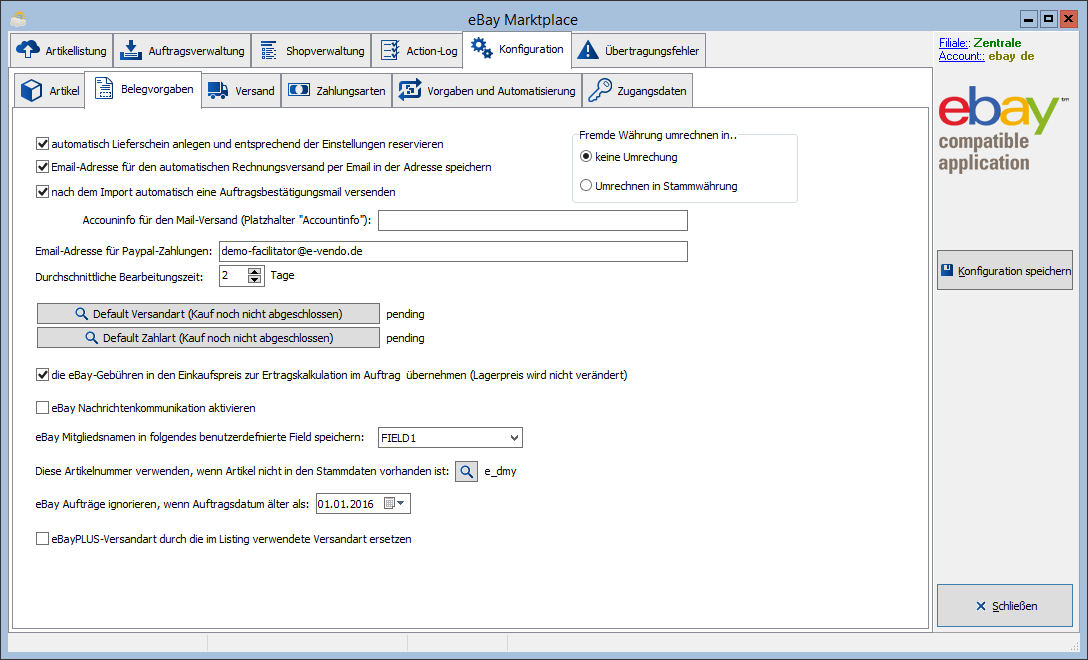
- Durch diese Einstellung werden beim Auftragsimport zusätzlich zum Auftrag auch der Lieferschein angelegt und die Artikel reserviert. Ob der Auftrag manuell oder via Automatismus importiert wurde, ist dabei irrelevant.
- eMail-Adresse für Paypal-Zahlungen
- An dieser Stelle muss die bei Paypal hinterlegte eMail-Adresse eingetragen werden.
- durchschnittliche Bearbeitungszeit
- Hier wird die Zeit in Tagen eingetragen, welche Sie durchschnittlich vom Auftragseingang bis zum Versand benötigen.
Default Versandart
- Beim Import von ebay-Aufträgen steht nicht immer direkt die gewünschte Versandart zur Verfügung. Mit dieser Option lässt sich eine Versandart für solche ausstehenden Belege wählen. Diese wird später vom System angepasst, sofern neue Daten verfügbar sind.
Default Zahlart
- Auch die gewünschte Zahlart steht nicht immer sofort zur Verfügung. Mit dieser Option lässt sich eine Zahlart für solche ausstehenden Belege wählen. Auch diese wird später vom System angepasst, sofern neue Daten verfügbar sind.
- Das Setzen dieses Hakens ermöglicht es, die ebay-Kundenkommunikation über das e-vendo-eMailsystem abzuwickeln. Eingehende Nachrichten von Kunden werden dann im Posteingang erfasst und können dort beantwortet werden.
- ebay Mitgliedsnamen in folgendes benutzerdefiniertes Feld speichern
- Die Einstellung erlaubt es, den ebay-Nutzernamen in ein zu definierendes Feld zu schreiben. Hier stehen die Datenbankfelder FIELD1 bis FIELD10 zur Verfügung.
- Diese Felder sind in der Adressenverwaltung im ❯benutzerdefinierten Reiter zu finden und lassen sich in der ❯ERP-Konfiguration einstellen.
- Damit der Name auch im entsprechenden Feld angezeigt wird, muss dieses in der Konfiguration aktiviert werden und einen Namen zugewiesen bekommen.
- ebay-Aufträge ignorieren, wenn Auftragsdatum älter als...
- Diese Option sorgt dafür, dass Aufträge, die vor dem eingestellten Datum angelegt wurden, nicht in e-vendo importiert werden.
Reiter "Versand"
Subreiter "Default Versandregionen"
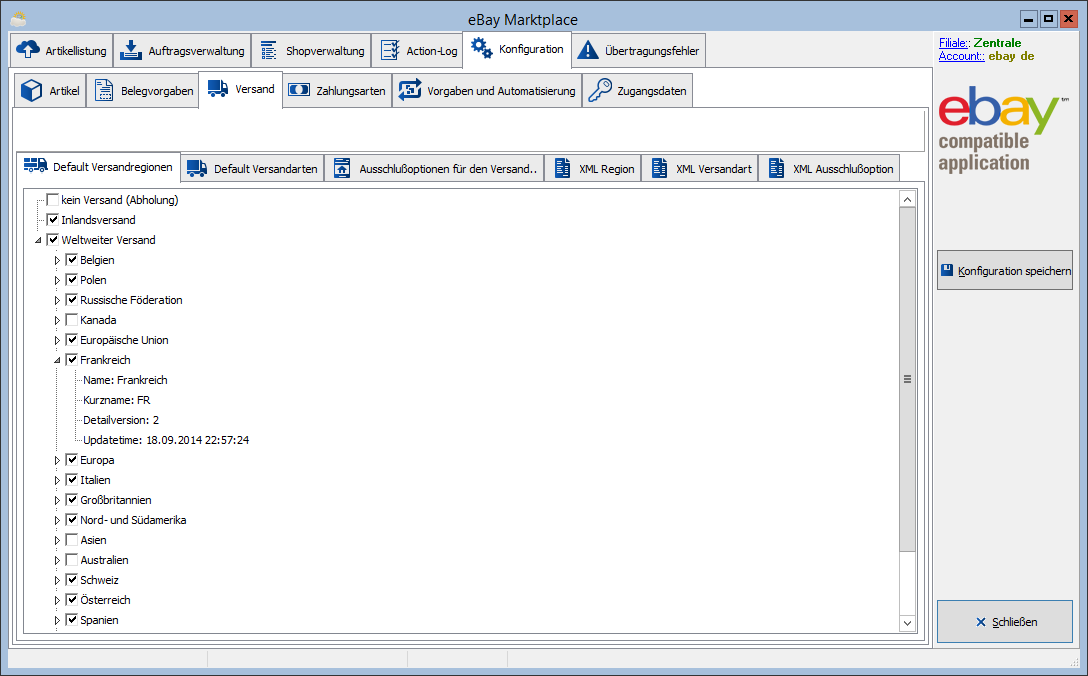
In diesem Bereich lassen sich die Versandregionen festlegen, in welche Sie Ihre Produkte versenden möchten. Diese Liste wird von ebay zur Verfügung gestellt. Anhand der hier ausgewählten Versandregionen wird festgelegt, welche Regionen bei der Erstellung von ❯Versandprofilen und beim ❯Listing von Artikeln zur Verfügung stehen.
Sollen einzelne Länder und/oder Regionen spezifisch ausgeschlossen werden, können Sie diese im Reiter "Ausschlussoptionen für den Versand" definieren.
Subreiter "Default Versandarten"
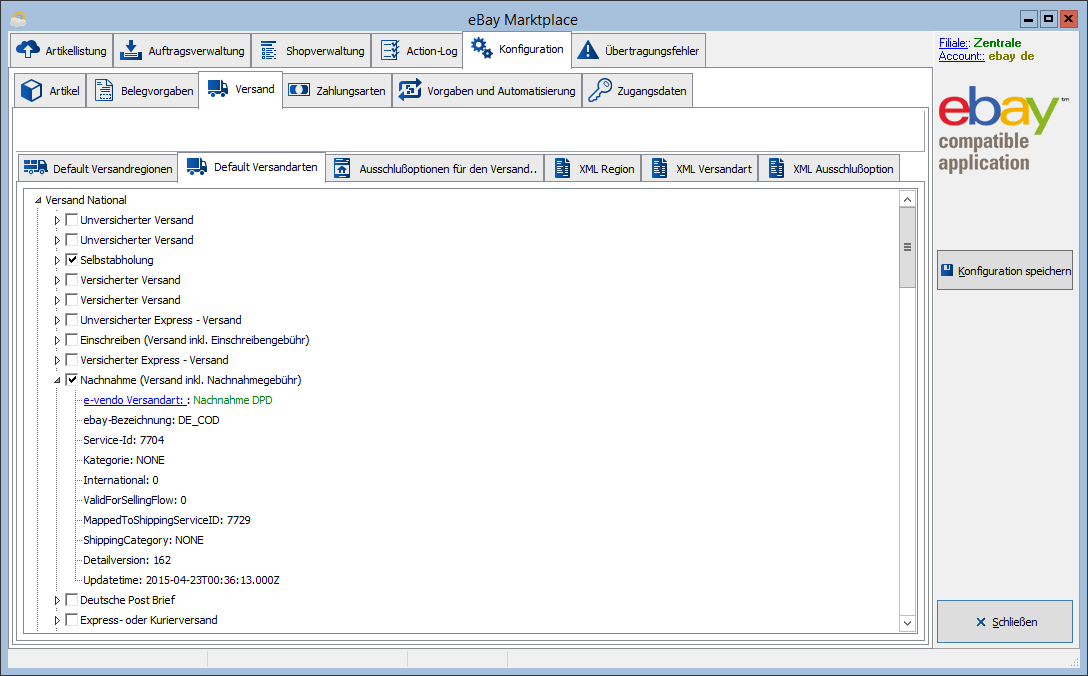
Hier lassen sich die von ebay zur Verfügung gestellten Versandarten einsehen und festlegen. Anhand der hier ausgewählten Versandregionen wird festgelegt, welche Regionen bei der Erstellung von ❯Versandprofilen und beim ❯Listing von Artikeln zur Verfügung stehen.
Allerdings müssen die von ebay vorgegebenen Versandarten mit denen aus e-vendo verknüpft werden, damit die Automatisierung der Prozesse im System ordnungsgemäß funktioniert. Dazu muss das kleine Dreieck links neben dem Namen der Versandart geklickt werden, um die weiteren Informationen anzuzeigen. Anschließend führt ein Klick auf "e-vendo Versandart" zum Auswahldialog für die e-vendo-Versandarten. Hier wird die gewünschte Versandart gewählt und der Dialog bestätigt. Im Beispiel im Bild wurde die ebay-Versandart "DHL Paket" mit der e-vendo-Versandart "DHL" verknüpft.
Reiter "Zahlungsarten"
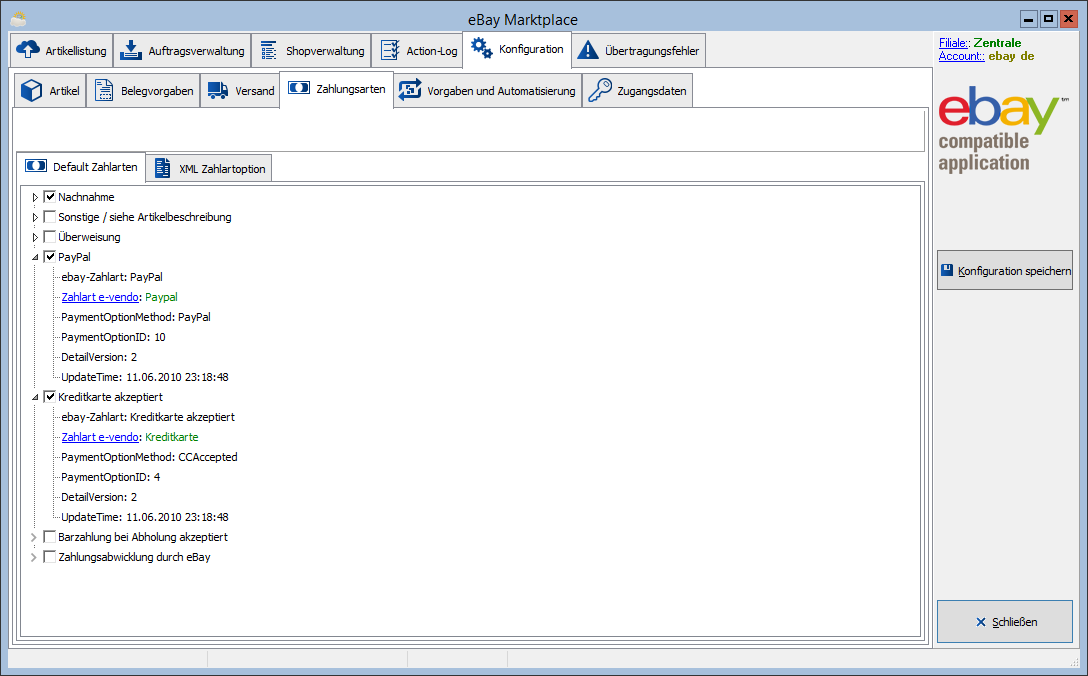
Hier werden die von ebay gelieferten Zahlungsarten dargestellt und können via Setzen des Hakens aktiviert werden, sodass diese für ❯Listings und ❯Zahlartprofile verfügbar sind.
Die eigentliche Verknüpfung gestaltet sich wie schon bei den Versandarten: Mittels Klick auf "Zahlart e-vendo" erscheint der Auswahldialog der e-vendo-Zahlarten. Hier kann die Zahlart gewählt werden, welche der entsprechenden ebay-Zahlart zugewiesen werden soll.
Reiter "Automatisierung"
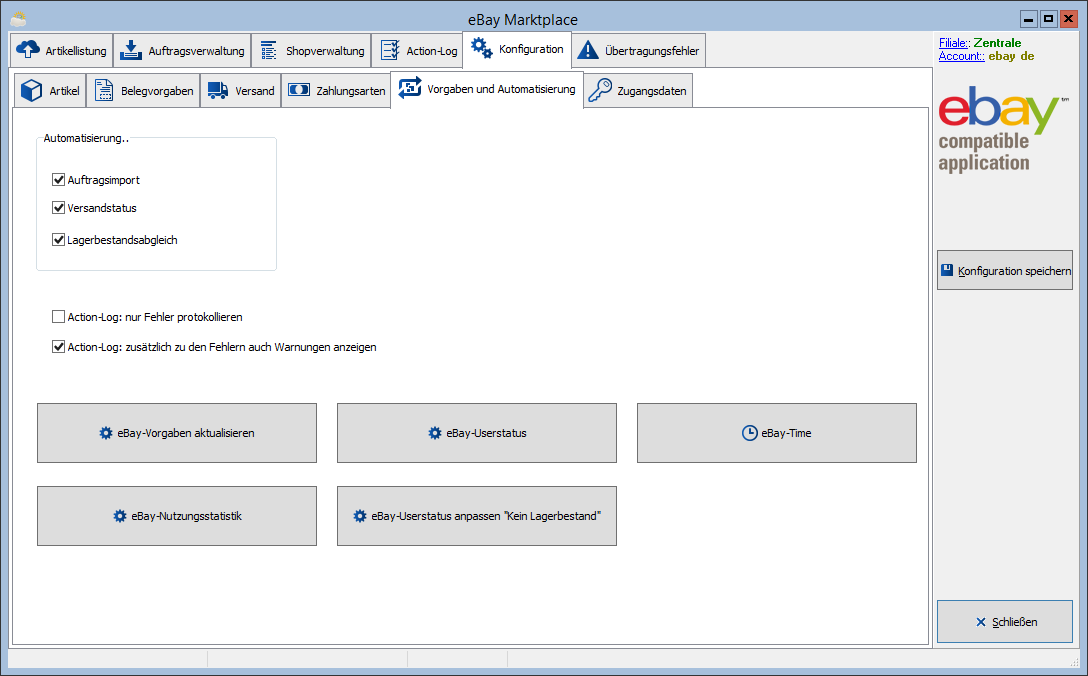
An dieser Stelle werden die verschiedenen Möglichkeiten zur Automatisierung einzelner Prozesse der Schnittstelle dargestellt.
- Diese Checkbox aktiviert den automatisierten Auftragsimport von ebay-Aufträgen.
- Wird diese Option aktiviert, werden nach dem ❯Trackingnummernimport die Trackingnummern und der Versandstatus der ebay-Aufträge an ebay gesendet.
- Um 19:00 Uhr werden automatisch die Versandstatus aller ebay-Aufträge übermittelt, denen noch keine Trackingnummer zugewiesen wurde und die noch nicht übertragen wurden. Wird eine Trackingnummer durch den Trackingnummernimport nachgetragen, wird diese an ebay übermittelt.
- Beim Lagerbestandsabgleich werden Lagerbewegungen innerhalb e-vendo (etwa durch Verkäufe im Onlineshop oder an der Kasse) an ebay übertragen. Lagerbewegungen werden hierfür im System gesammelt und als Stapel zu ebay gesendet, um die maximale Anzahl der täglichen Anfragen an die ebay-Systeme nicht zu überschreiten.
- Wird diese Option aktiviert, werden im Action Log nur Fehler protokolliert, nicht aber die erfolgreiche Kommunikation mit den ebay-Servern.
- Bei Aktivierung dieser Option werden im Action Log auch Warnungen protokolliert. Warnungen sind Meldungen der ebay-Systeme, die bspw. die Erstellung eines Listings nicht unmöglich machen, aber bei denen ebay Nacharbeiten wünscht.
Reiter "Zugangsdaten"
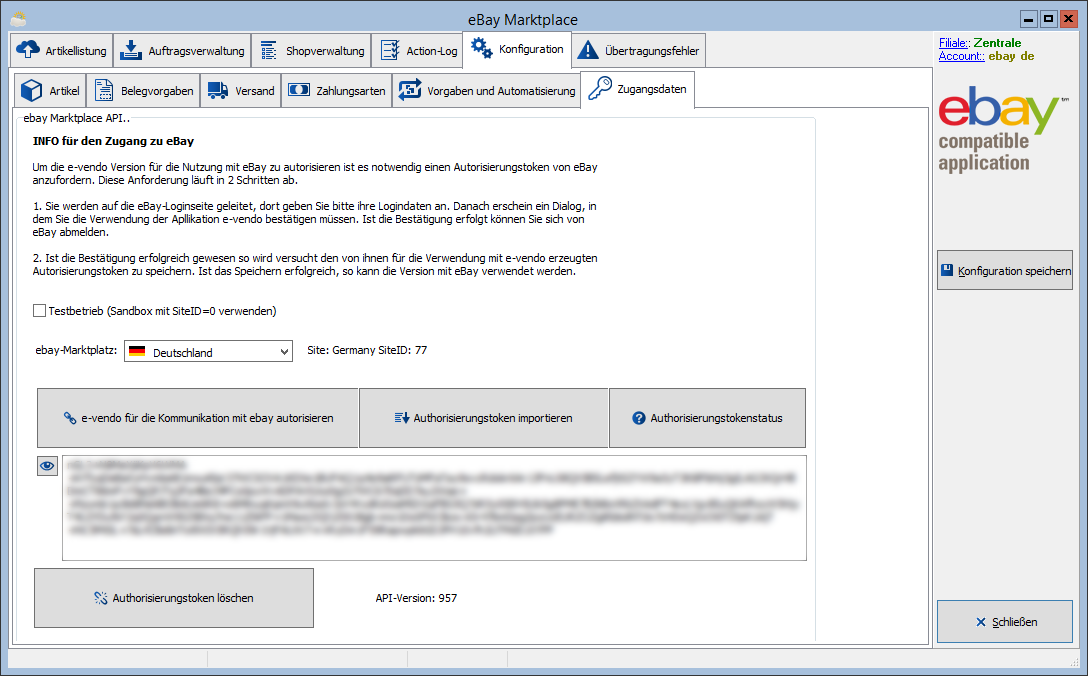
ebay-Time
- Stellt eine Anfrage an den ebay-Server, um dessen Zeit abzufragen. Dies kann wichtig sein, wenn es Hinweise darauf gibt, dass die Systeme nicht mehr synchron zueinander operieren. Im Normalfall ist dieser Button für Nutzer unerheblich.
e-vendo für die Kommunikation mit ebay authorisieren
- Leitet den Prozess zur Verknüpfung des ebay-Hgändler-Accounts mit e-vendo ein.
Autorisierungstoken importieren
- Hiermit kann ein Autorisierungstoken importiert werden, sofern schon einer generiert wurde.
Autorisierungstokenstatus
- Fragt den aktuellen Status des Tokens ab. Besteht bspw. die Befürchtung, dass der Token seine Gültigkeit verloren hat, kann hiermit überprüft werden, ob dies der Fall ist. Der Autorisierungstoken hat im Normalfall eine Lebenszeit von drei Jahren.
Autorisierungstoken anzeigen (Augensymbol)
- Zeigt den Autorisierungstoken an. Das Feld ist im Normalfall leer - was nicht bedeutet, dass der Token nicht vorhanden ist.
Autorisierungstoken löschen
- Hiermit wird der Token gelöscht.
ebay-Vorgaben aktualisieren
- Bietet die Möglichkeit, die verschiedenen ebay-Vorgaben zu aktualisieren. Dazu zählen die folgenden:
- Versandarten und Länderzuordnungen
- Zahlungsarten
- Versandprofile
- der Kategoriebaum
- Service-URLs
- der ebay-Store